Hoe stap je over van Android naar iOS?
Eenvoudig overstappen van Android naar iOS
Je bent er klaar voor om over te stappen van Android naar iOS. Een nieuwe telefoon of tablet is altijd leuk, maar hoe zet je je gegevens over naar je iPhone of iPad? Overstappen van je Android-telefoon of -tablet kan op veel manieren. Wij leggen je uit hoe je eenvoudig overstapt van Android naar iOS aan de hand van Google. Zo raak je onder andere je mail, contacten, foto’s of video’s en muziek niet kwijt.
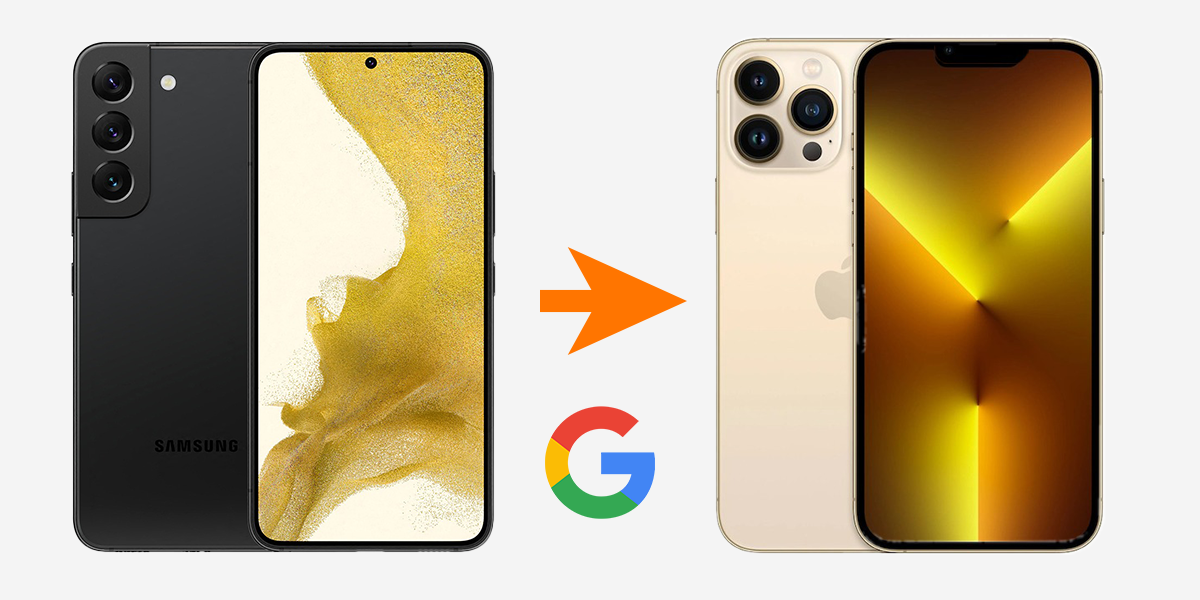
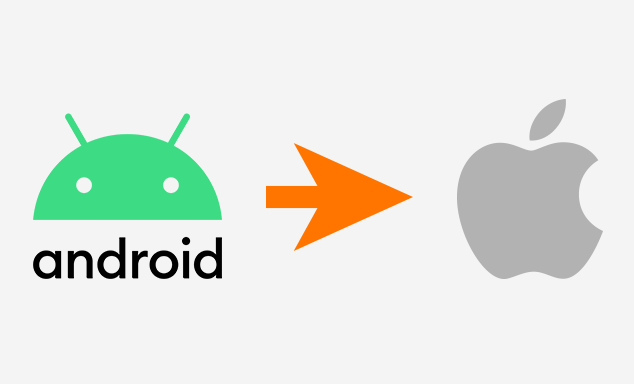
Het stappenplan van Android naar iOS
Doorloop de volgende stappen om over te stappen van Android naar iOS:
- Bepaal welke gegevens je wil synchroniseren
- Maak een back-up van je Android-apparaat
- Synchroniseer de back-up op je Apple-apparaat
- Zet je foto’s en video’s over van Android naar iOS
- Zet je muziek over van Android naar iOS
Deze stappen worden hieronder per stap uitgelegd. (Het maken van een back-up kan enige tijd duren. Zorg er daarom voor dat je Android-telefoon of -tablet en iPhone of iPad zijn aangesloten op een voedingsbron en verbinding hebben met wifi.)
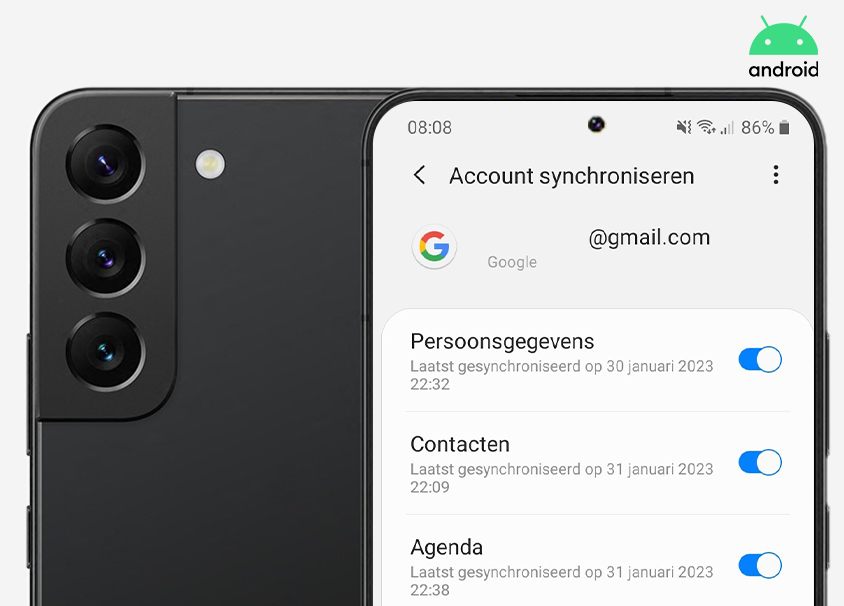
Stap 1: bepaal welke gegevens je wil synchroniseren
Om je gegevens over te zetten maak je gebruik van je Google-account. In deze stap leggen wij je uit hoe je bij de instellingen komt waar je kunt bepalen wat je wil synchroniseren. Pak hiervoor je Android-apparaat.
- Ga naar de instellingen van je Android-apparaat
- Ga naar Accounts en back-up
- Tik op Accounts beheren
- Tik op het Google-account die je wilt gebruiken of tik op Account toevoegen om een Google-account toe te voegen
- Tik op Account synchroniseren
- Bepaal welke gegevens je wil synchroniseren
- Tik bij deze gegevens aan de rechterkant op het bolletje. Het bolletje schuift nu naar de rechterkant en een blauwe kleur verschijnt
Je hebt nu ingesteld van welke gegevens je een back-up wil maken.
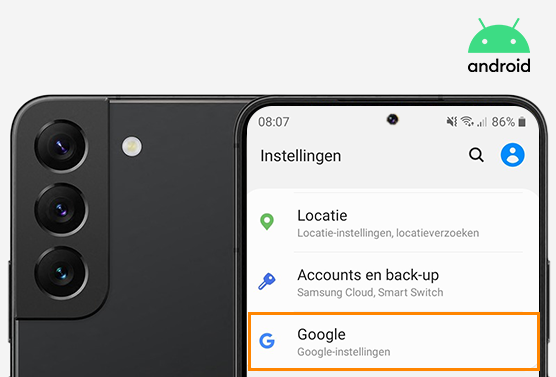
Stap 2: maak een back-up van je Android-apparaat
In de vorige stap heb je bepaald welke gegevens je wil opslaan in je Google-account. Om deze gegevens zoals je contacten en agenda over te zetten maak je een back-up. Hiervoor is het belangrijk dat je gegevens op je Android-telefoon in jouw Google-account zijn opgeslagen. Aan de hand van de volgende vijf stappen maak je een back-up, pak hiervoor je Android-apparaat.
- Ga naar de instellingen van je Android-apparaat
- Tik op Google
- Kies en tik op het Google-account dat je wil gebruiken
- Tik op Back-up maken
- Tik op het scherm op de blauwe knop Nu back-up maken
Je Android-apparaat maakt nu een back-up gemaakt van je gegevens. Deze worden opgeslagen in je Google-account.
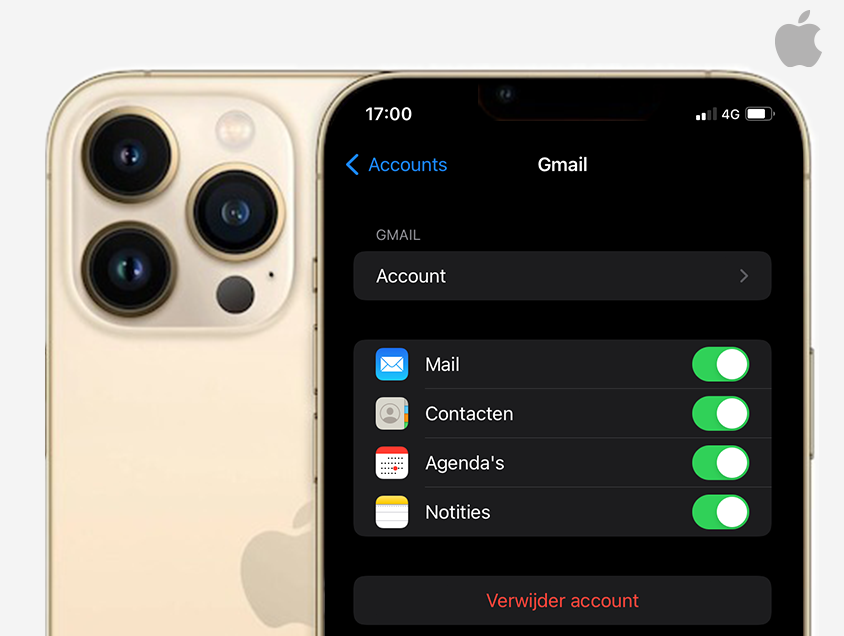
Stap 3: synchroniseer de back-up op je Apple-apparaat
Het is nu tijd om je Apple-apparaat erbij te pakken. Alle gegevens waarvan je net een back-up hebt gemaakt op je Android-apparaat ga je nu overzetten. Hiervoor heb je je Google-account weer nodig. Het gaat in deze stap om gegevens zoals mail, contacten, agenda’s en herinneringen. Dit doe je aan de hand van de volgende zeven stappen, pak hiervoor je Apple-apparaat.
- Ga naar de instellingen van je Apple-apparaat
- Tik op Mail
- Tik op Accounts
- Tik op Nieuwe account
- Tik op Google
- Log in met het Google-account waar je de back-up mee hebt gemaakt
- Tik bij de gegevens die je wilt overzetten aan de rechterkant op het bolletje. Het bolletje schuift nu naar de rechterkant en een groene kleur verschijnt
Je gegevens zijn nu overgezet naar je Apple-apparaat.
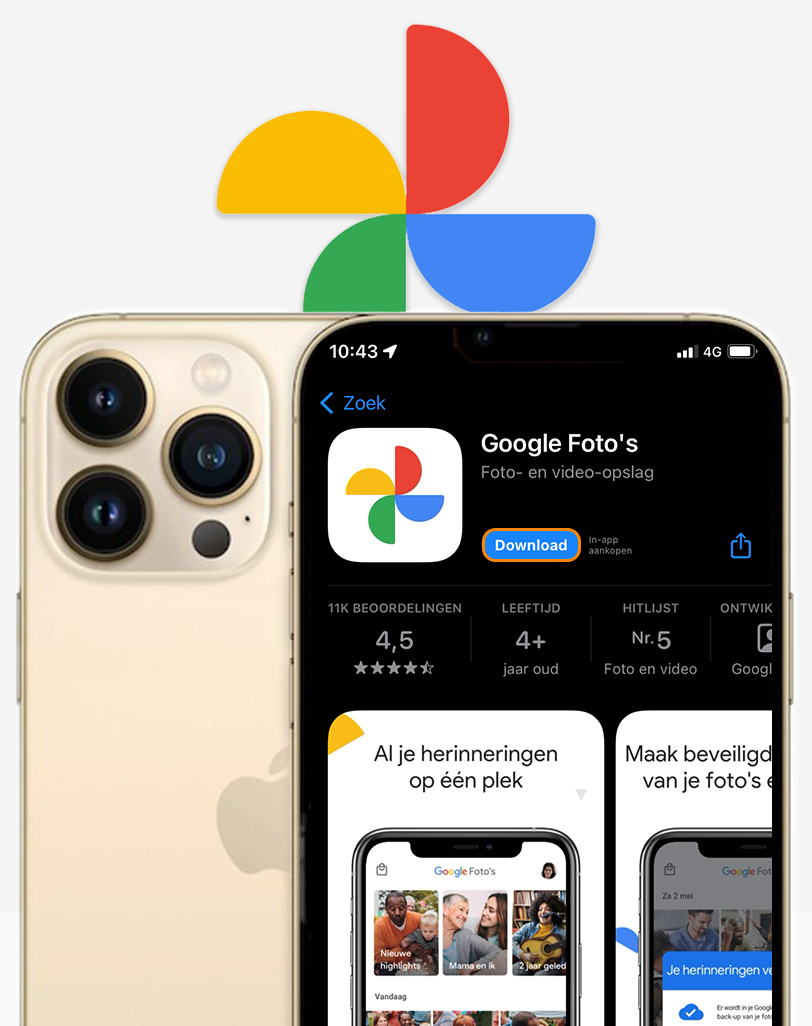
Stap 4: zet je foto’s en video’s over van Android naar iOS
Er zijn verschillende manieren om je foto’s en video’s over te zetten van Android aar iOS. Een handige manier waarop je dit kan doen is via de Google Foto’s-app. De Google Foto’s-app slaat je foto’s en video’s op in de cloud. Hoe doe je dit? Pak voor de volgende stappen je Android-apparaat en Apple-apparaat erbij.
Pak je Android-apparaat. Voer de volgende stappen op je Android-apparaat uit:
- Open de Google Foto’s-app op je Android-apparaat
- Tik rechtsboven in je scherm op je Google-account
- Tik op Instellingen voor Foto’s
- Tik op Back-up en synchronisatie
- Tik rechts van Back-up en synchronisatie op het scherm, op het bolletje om de instelling aan te zetten. Het bolletje schuift nu naar de rechterkant en een blauwe kleur verschijnt
Pak nu je Apple-apparaat. Voer de volgende stappen op je Apple-apparaat uit:
- Ga naar de App Store
- Tik rechts onderin op Zoek
- Tik bovenin op de zoekbalk
- Typ Google Foto’s in
- Tik rechts onderin op de blauwe Zoekknop
- Tik rechts van de Google Foto’s-app op Download
- Open de Google Foto’s-app
- Log je Google-account in, je kunt je foto’s direct bekijken
- Download en sla je foto’s vanuit de Google Foto’s-app op je iPhone, wanneer je dit wil
Je hebt je foto’s en video’s overgezet.

Stap 5: zet je muziek over van Android naar iOS
Kan je niet zonder je muziek? Maar weet je niet hoe je dit overzet van Android naar iOS? Je kunt op verschillende manieren je muziek overzetten van je Android-apparaat naar je Apple-apparaat, zoals via Google Drive of je desktop of laptop met een kabel. Wij leggen je deze twee manieren. Volg de volgende stappen.
Je muziek overzetten met via je PC of laptop met een kabel
Pak je Android-apparaat. Voer de volgende stappen op je Android-apparaat uit:
- Sluit je Android-apparaat aan op je desktop of laptop met een USB-kabel
- Zoek je muziekbestanden
- Kopieer je muziekbestanden naar een map op je desktop of laptop
- Ontkoppel je Android-apparaat
Pak nu je Apple-apparaat. Voer de volgende stappen op je Apple-apparaat uit:
- Sluit je Apple-apparaat aan op je desktop of laptop met een kabel
- Kopieer de map van je desktop of laptop naar je Apple-apparaat
- Ontkoppel je Apple-apparaat
Je kunt gaan genieten van je muziek.

Je muziek overzetten via Google Drive
Pak je Android-apparaat. Voer de volgende stappen op je Android-apparaat uit:
- Open de Google Drive-app op je Android-apparaat
- Tik rechtsonder in het scherm op Bestanden
- Tik rechtsonder in het scherm op het plusje
- Tik op Uploaden
- Tik op de muziekbestanden die je wilt overzetten
- Wacht tot je muziekbestanden zijn geüpload
Pak nu je Apple-apparaat. Voer de volgende stappen op je Apple-apparaat uit:
- Ga naar de App Store
- Tik rechts onderin op Zoek
- Tik bovenin op de zoekbalk
- Typ Google Drive in
- Tik rechts onderin op de blauwe Zoekknop
- Tik rechts van de Google Drive-app op Download
- Open de Google Drive-app
- Log in met je Google-account, je kunt je muziek direct beluisteren
- Download en sla je muziek vanuit de Google Drive-app op je Apple-apparaat, wanneer je dit wilt
Geniet van je muziek.
Spotify
Stream je je muziek via Spotify? Dan kun je de Spotify app downloaden op je iPhone of iPad. In de app kun je inloggen met hetzelfde account dat je gebruikte op je Android-telefoon of -tablet.
Gegevens op je Apple-apparaat
Inmiddels heb je alle stappen doorlopen en heb je de overstap van Android naar iOS gemaakt. Het overzetten van de gegevens houdt niet in dat hierdoor je gegevens automatisch worden verwijderd van je Android-apparaat. Wil je je gegevens van je Android-apparaat verwijderen, dan moet je dit doen. Wil je weten hoe je de overstap maakt van iOS naar Android? Lees hier dan meer over op de volgende pagina

Liever persoonlijk advies?
Kom naar een van onze 140 winkels verspreid over Nederland. De adviseur in de winkel staat voor je klaar en geeft graag antwoord op al je vragen!
